Apple finalmente logró desarrollar un servicio de transmisión de música que ofrece una sólida competencia a Spotify y YouTube Music. Si te mudaste a Apple Music recientemente y te preguntas si puedes descargar canciones en Apple Music, la respuesta es sí.
Sin embargo, descargar música sin conexión no es un proceso sencillo en Apple Music. Primero debe agregar la canción a su biblioteca y solo entonces podrá descargarla. De esta manera, puede descargar canciones individuales, álbumes o incluso una lista de reproducción completa sin conexión.
Le mostraremos un procedimiento paso a paso para todos estos. Vamos a empezar.
Lea también: Cómo obtener Apple Music en una PC con Windows: 4 formas sencillas
Cómo guardar una canción individual sin conexión en Apple Music
Así es como puede descargar una canción individual en Apple Music para escucharla sin conexión. Puede descargar cualquier canción disponible siempre que esté presente en Apple Music, no habrá más restricciones.
Paso 1: Abre Apple Music y toca el icono de los tres puntos junto a la canción que quieras descargar.
Paso 2: Toque’Agregar a la biblioteca’.
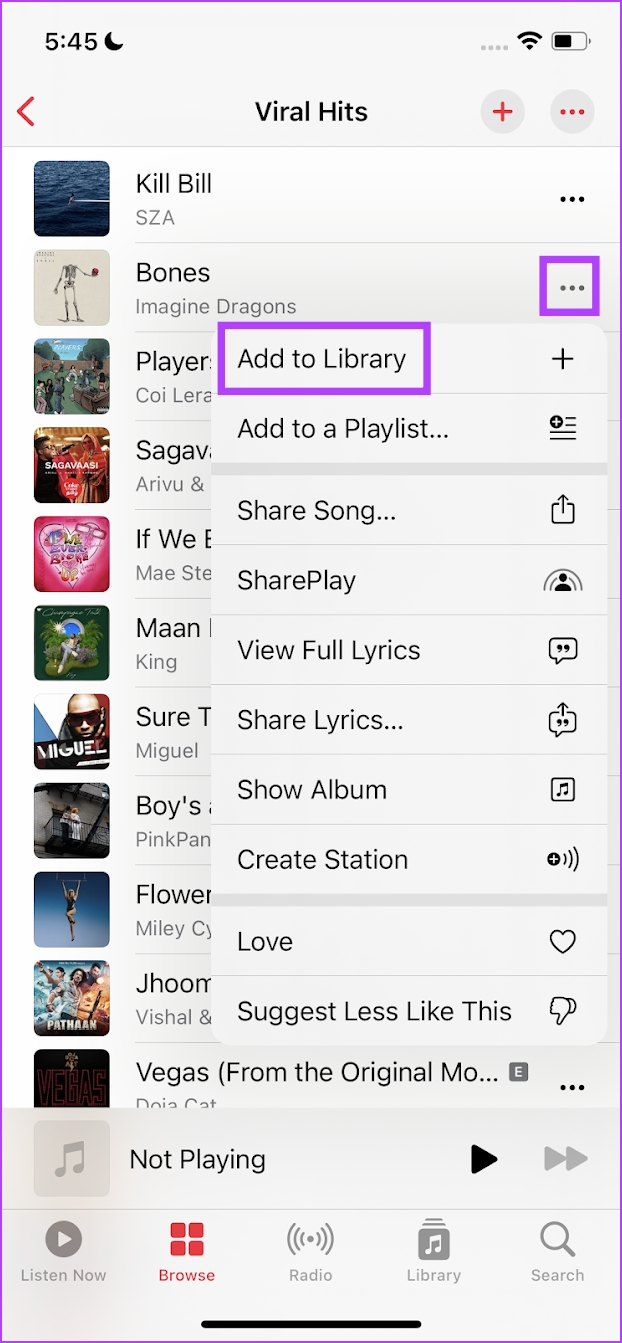
Paso 2: Ahora, abre tu Biblioteca desde la barra de herramientas inferior.
Paso 3: Toca Canciones de la biblioteca.
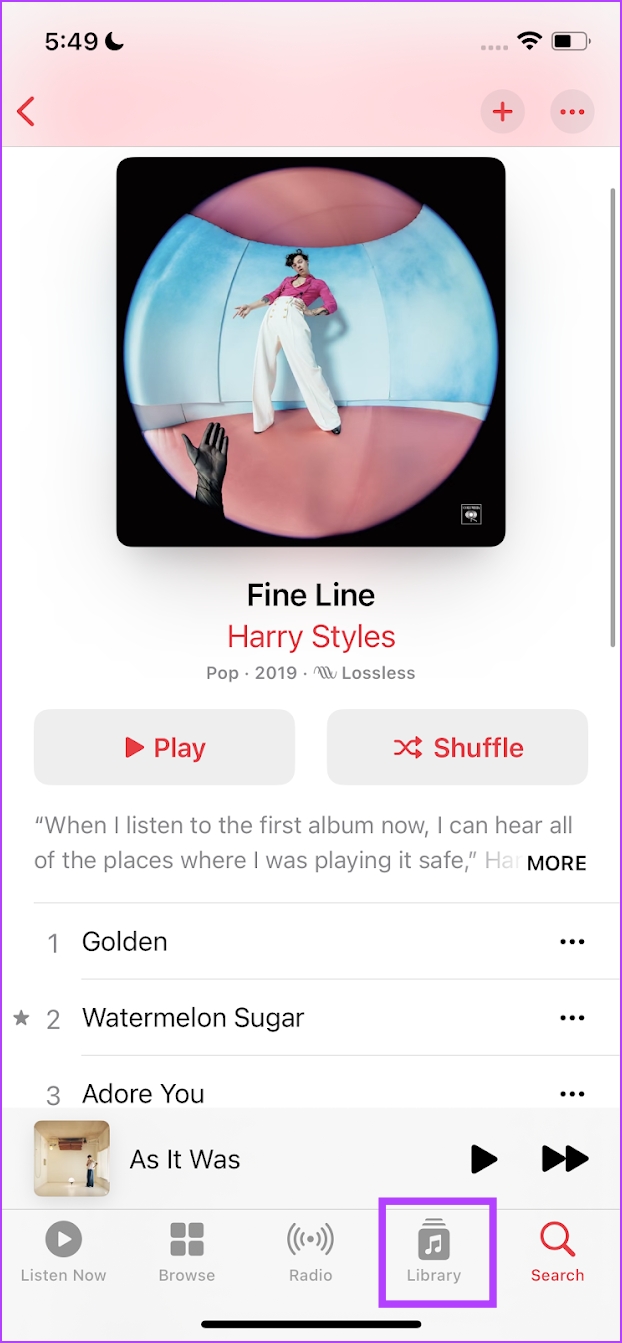
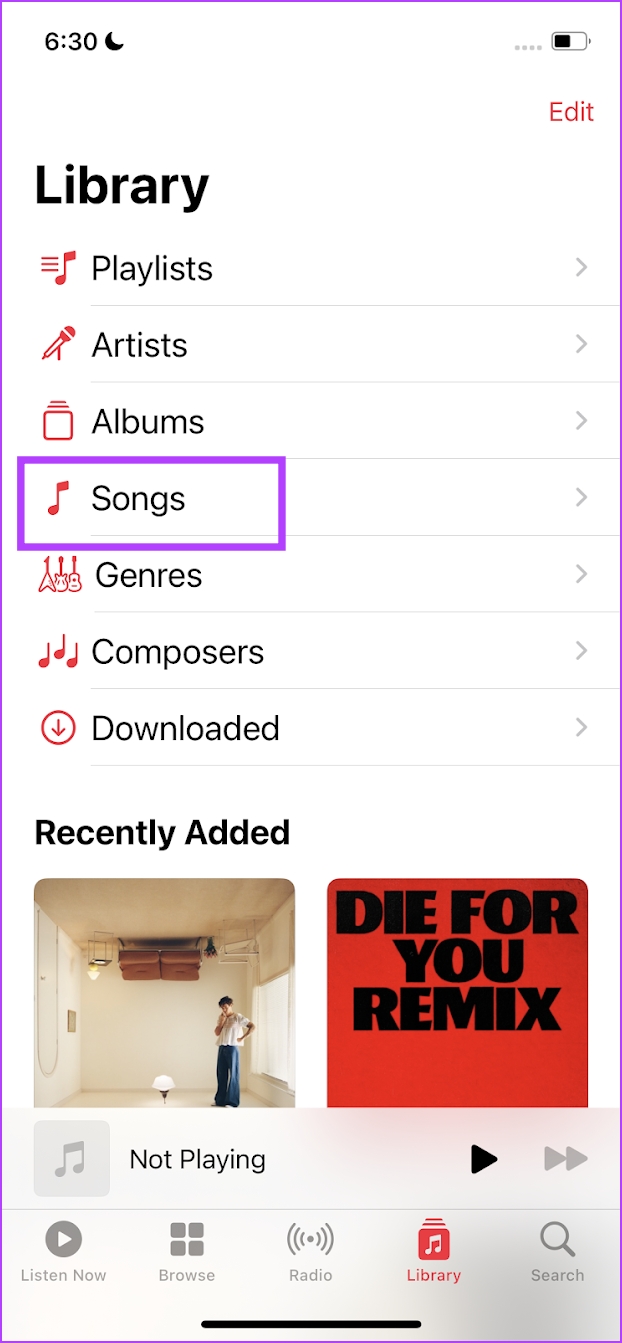
Paso 4: Toque el ícono de tres puntos al lado de la canción que desea descargar.
Paso 5: Toca Descargar.
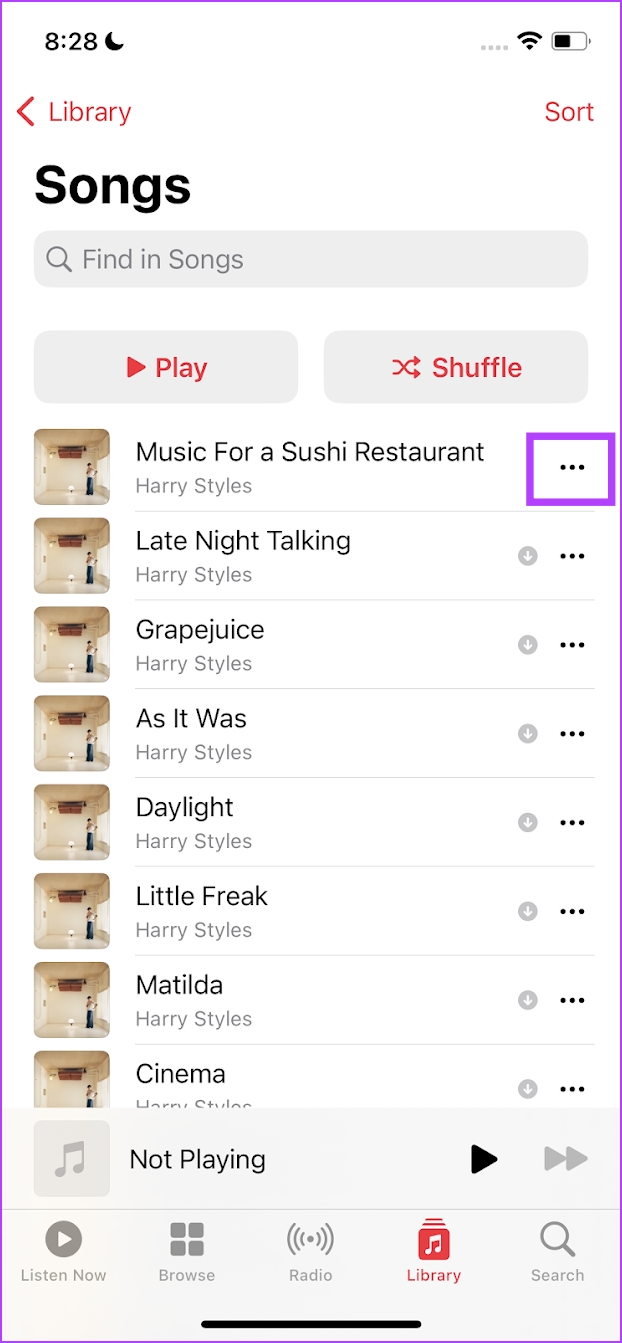
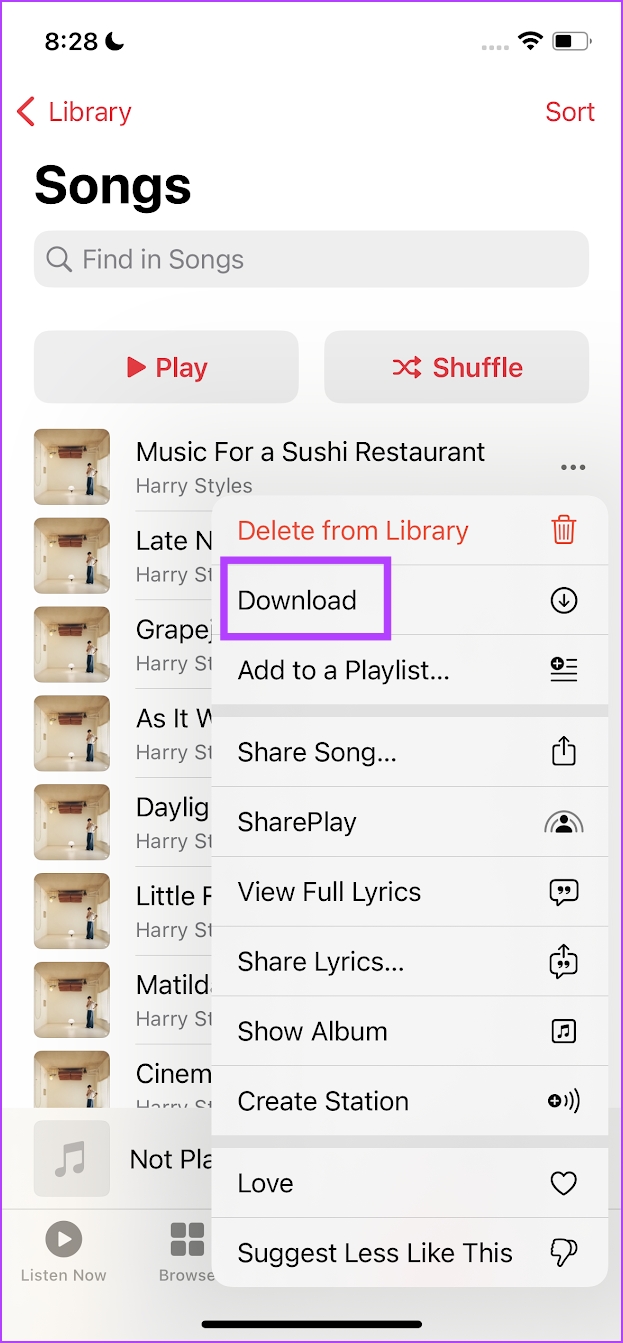
Eso es todo: la canción ahora se descargará a tu biblioteca y podrás escucharlo sin conexión a internet. Puede encontrar la canción descargada en el panel Canciones de su Biblioteca como se muestra en los pasos anteriores.
A continuación, veamos cómo podemos descargar un álbum completo o una lista de reproducción en Apple Music.
Cómo descargar un álbum o una lista de reproducción en Apple Music
Si está tomando un vuelo largo o para una aventura en el bosque donde la conectividad de red es escasa, puede descargar un montón de canciones a la vez en Apple Music. Así es como puedes descargar un álbum completo o una lista de reproducción en Apple Music.
Paso 1: Abre Apple Music y abre la lista de reproducción o el álbum que deseas descargar.
Paso 2: Toque el ícono’+’que agrega el álbum o la lista de reproducción a su biblioteca.
Paso 3: Ahora, toque el icono de descarga para descargar el álbum o la lista de reproducción.
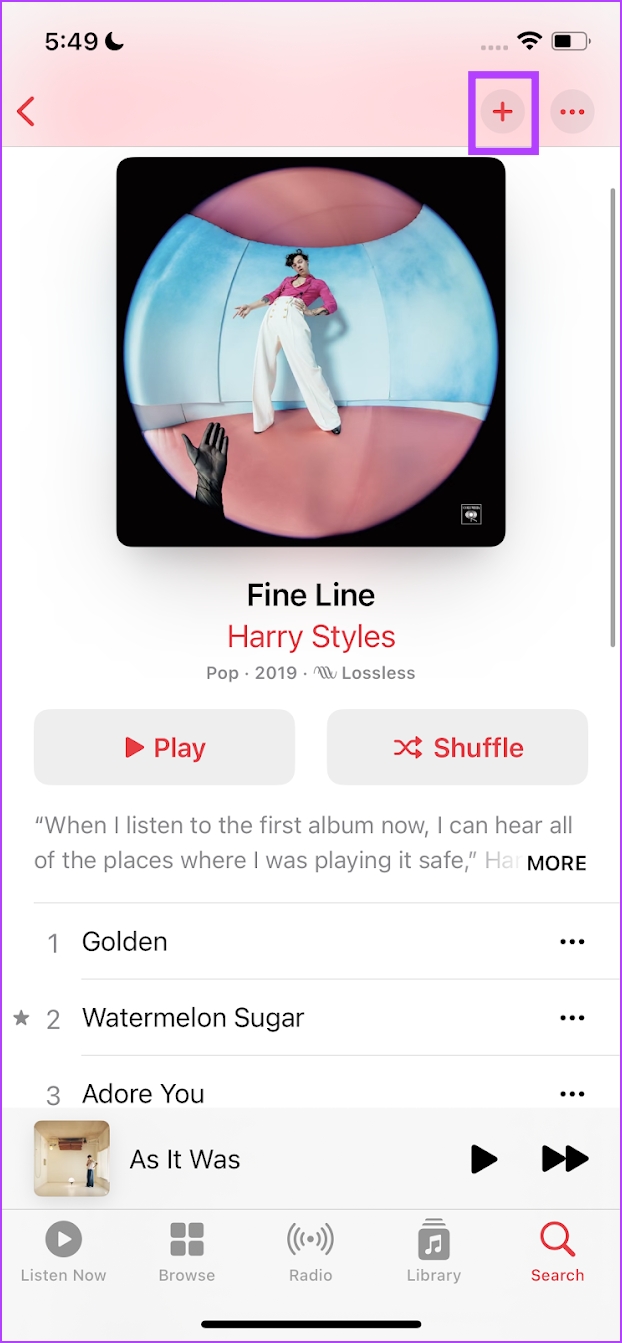
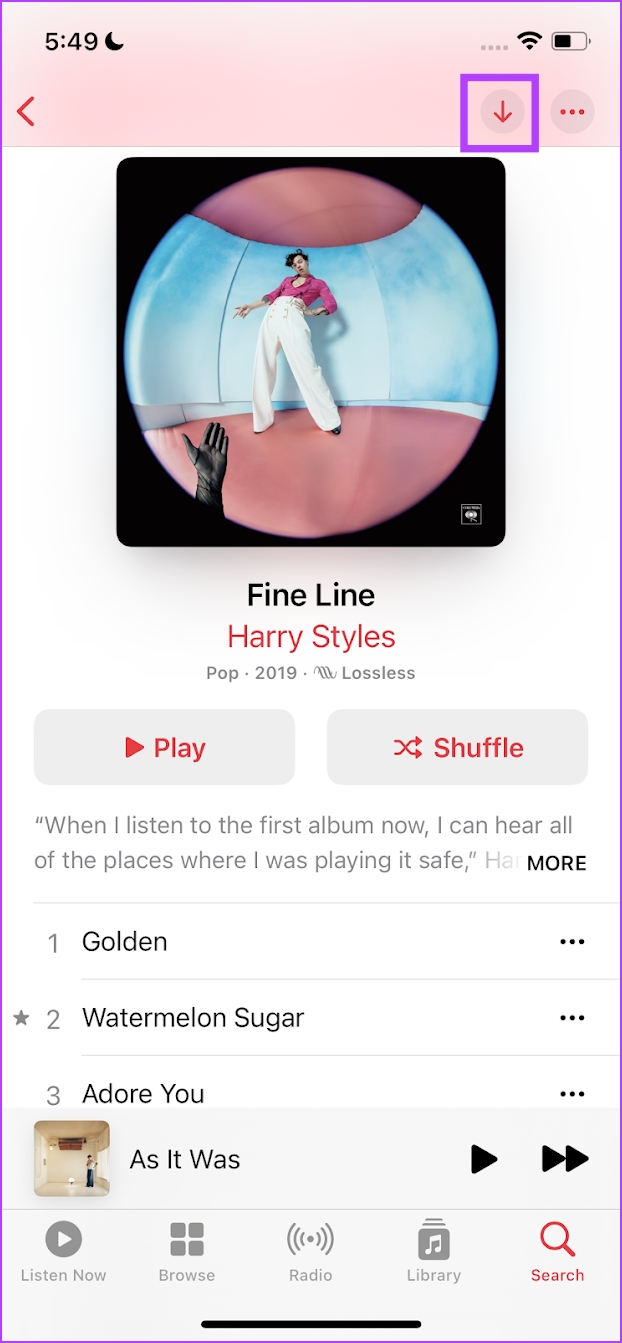
Alternativamente, puede tocar los tres puntos en la parte superior del álbum, seleccione’Agregar a la biblioteca’y toque el ícono de tres puntos nuevamente, y toque Descargar.
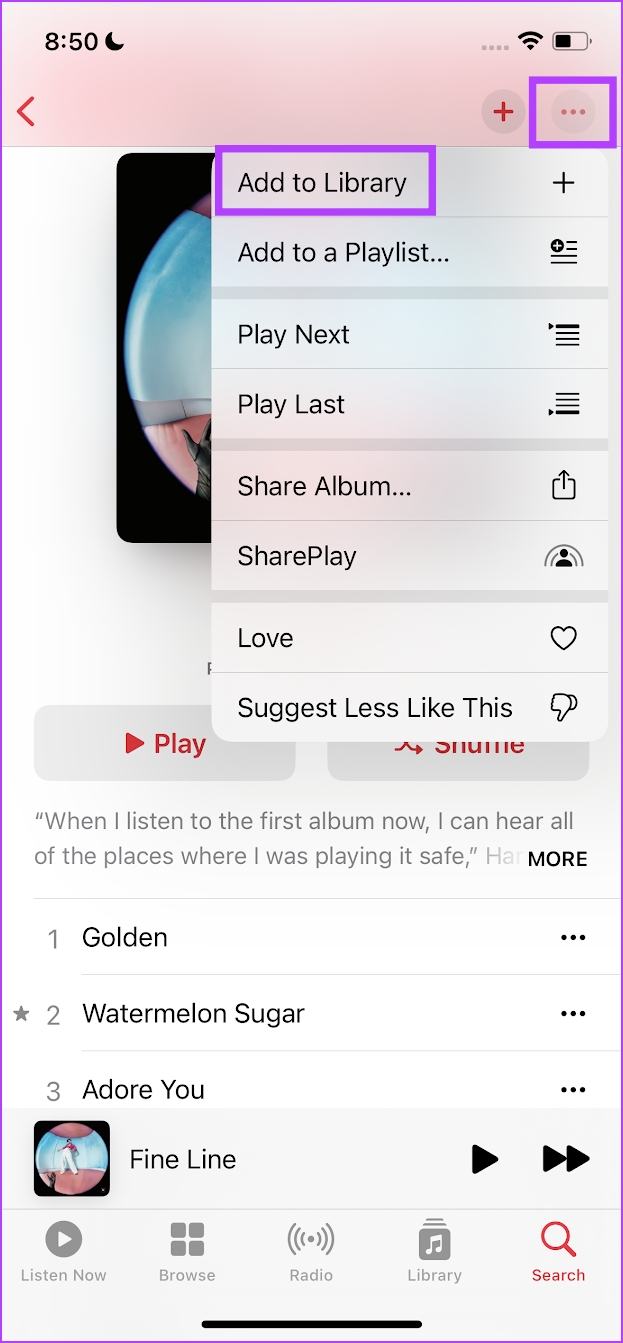
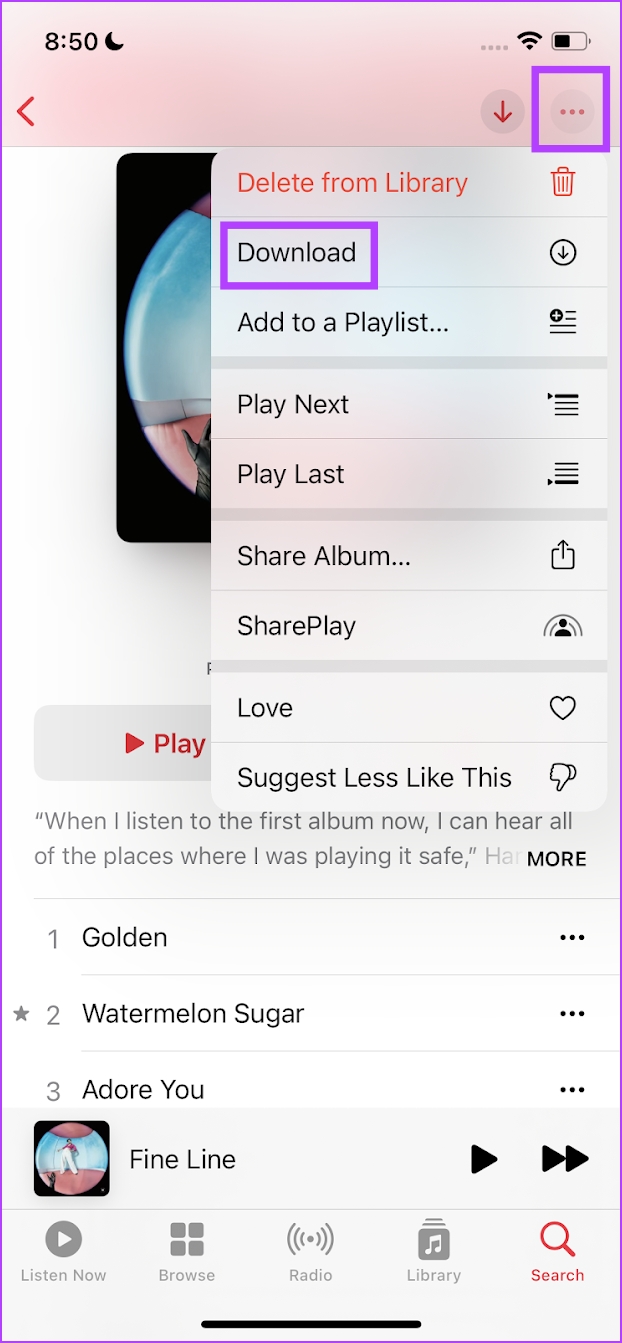
El álbum o la lista de reproducción ahora se almacenará sin conexión. Así es como puede acceder a las canciones descargadas.
Paso 4: Abra su Biblioteca desde la barra de herramientas inferior.
Paso 5: Seleccione la pestaña Álbum o Lista de reproducción (dependiendo de lo que acaba de descargar) en su biblioteca.
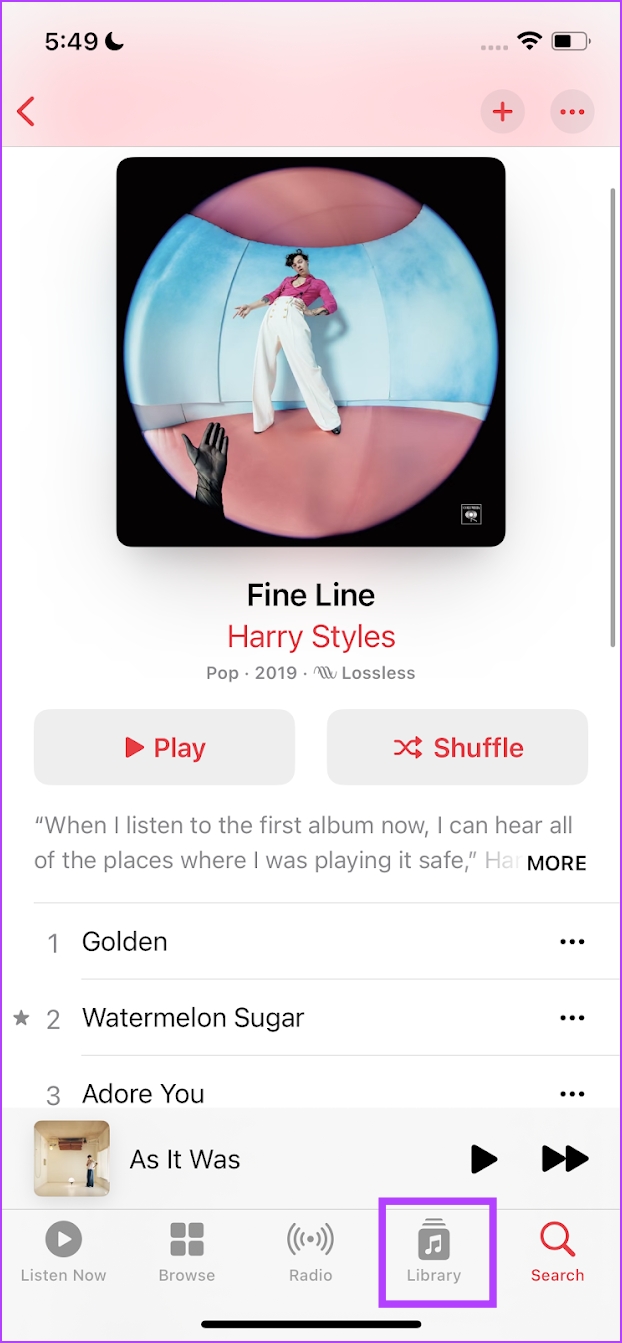
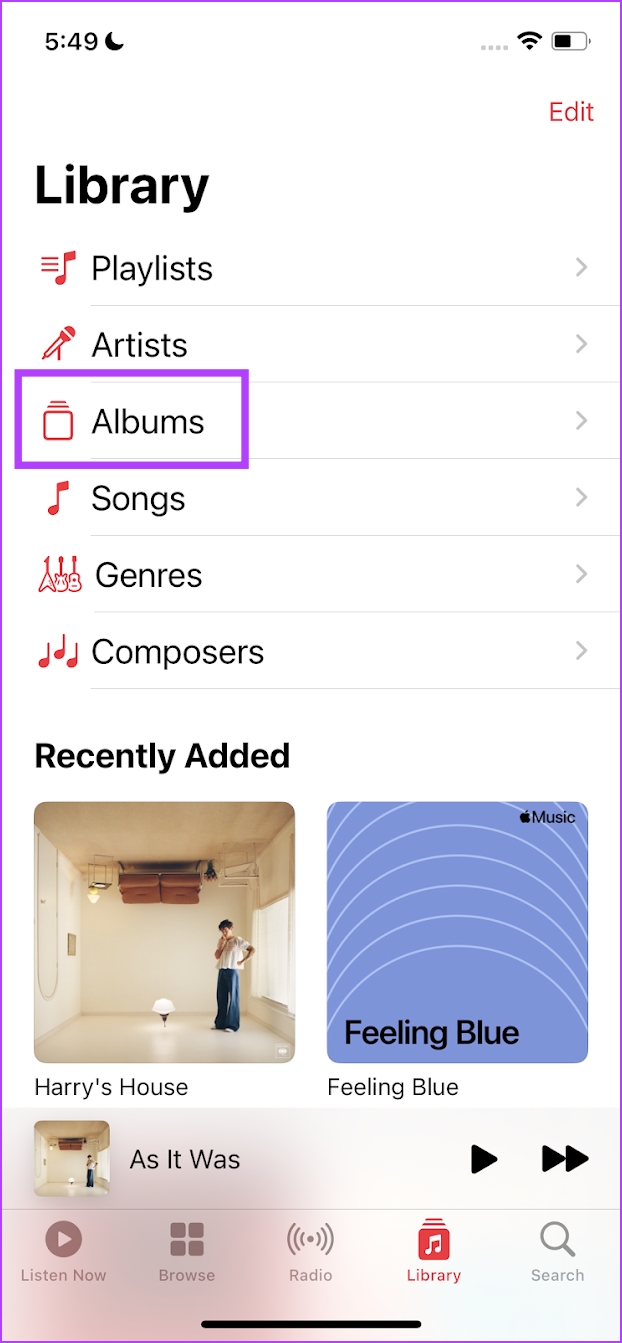
Aquí encontrará el álbum descargado o la lista de reproducción.
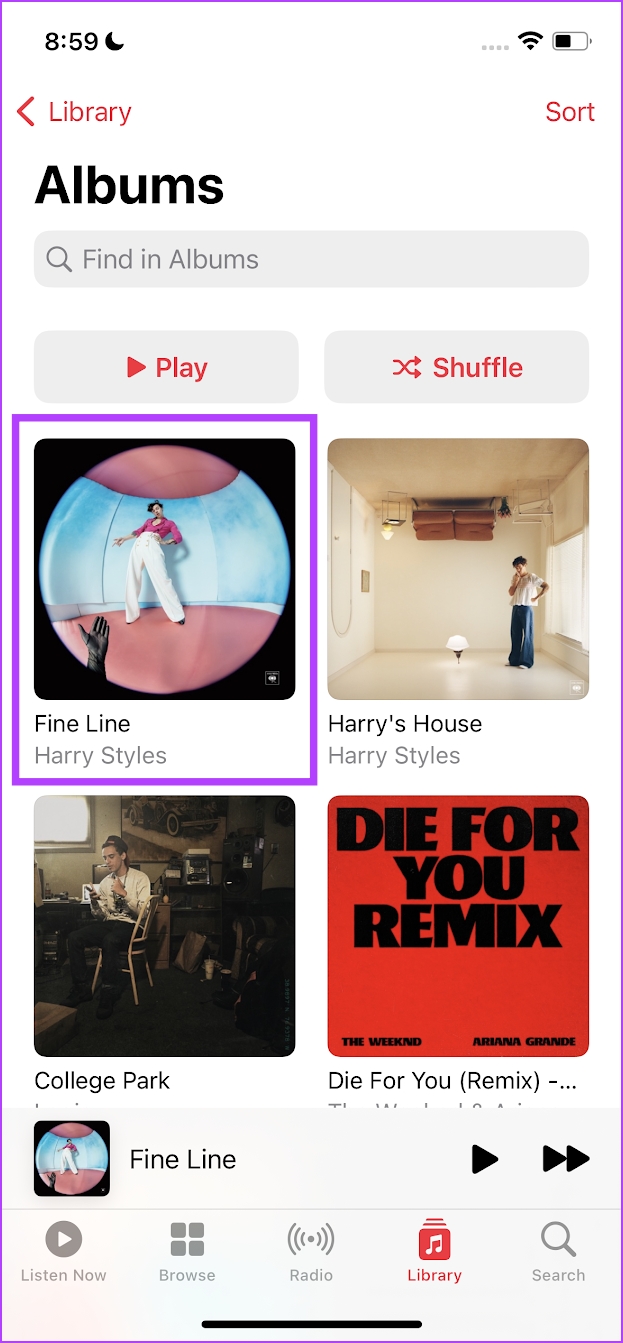
Pero, ¿cómo encontrar las canciones descargadas una vez que nos desconectamos de internet? Le mostraremos cómo en la siguiente sección del artículo.
Cómo acceder a la música descargada en Apple Music
Acceder a la música descargada en Apple Music es bastante simple. Es casi la misma forma en que navega a su biblioteca en modo en línea. Por si acaso, aquí hay instrucciones para acceder a su música descargada dentro de la aplicación.
Paso 1: Una vez que esté desconectado de Internet, abra Apple Music y seleccione la opción Biblioteca en la barra de herramientas.
Paso 2: Ahora, toca Descargado.
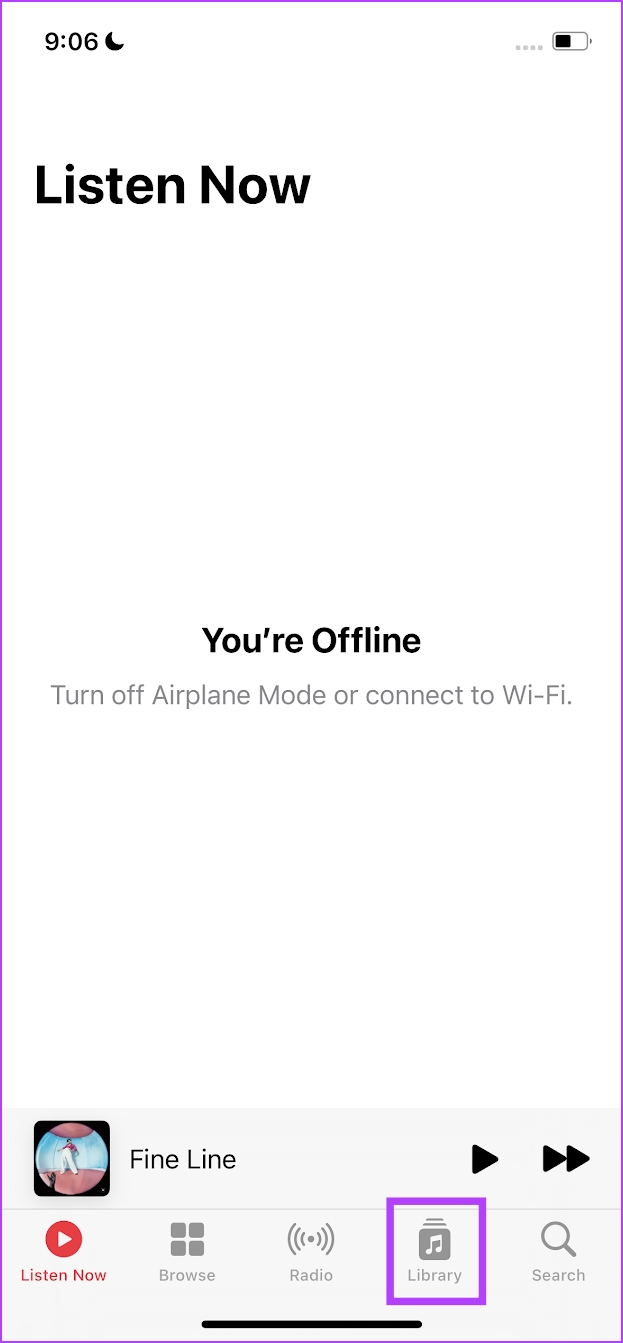
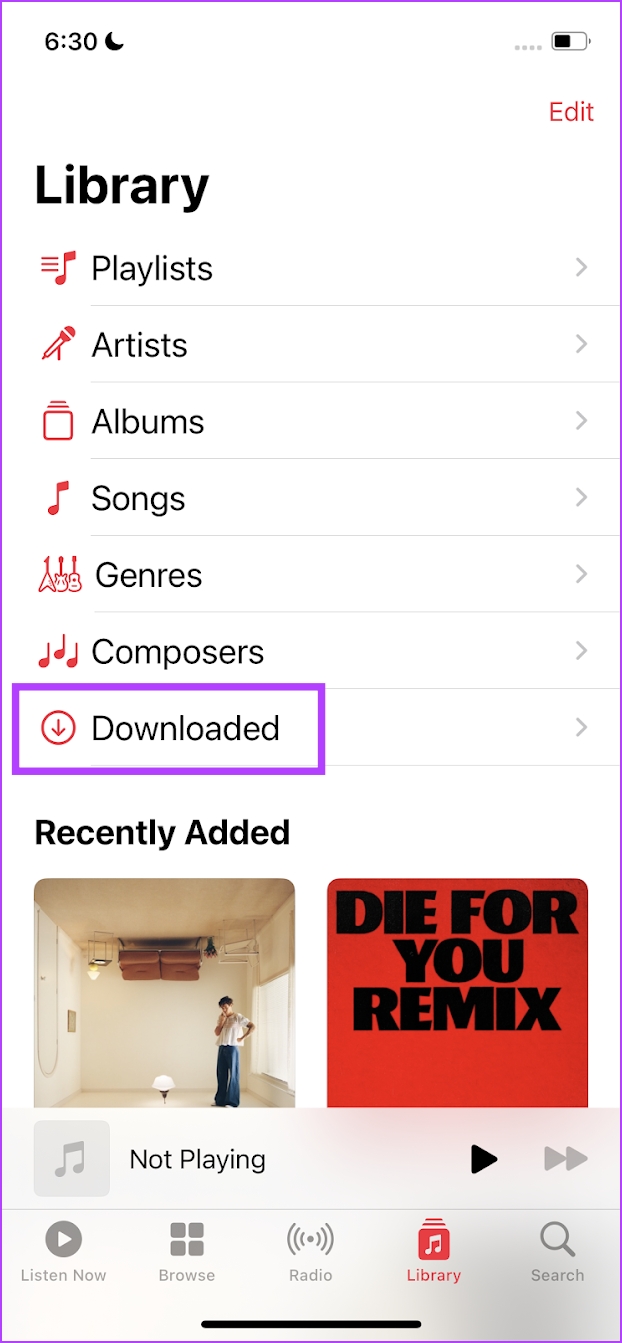
En la pestaña de descargas, puedes encontrar toda la música que guardado sin conexión. ¿Pero encuentras que faltan algunas canciones y recuerdas claramente haberlas descargado? Consulte esta guía para corregir las canciones descargadas que no se muestran en Apple Music.
En caso de que no esté satisfecho con la calidad de descarga en Apple Music, lea la siguiente sección para ver cómo puede mejorarla.
Cómo cambiar la calidad de descarga en Apple Music
Con la integración del audio espacial en Apple Music, hubo una diferencia notable (para bien, por supuesto) en la calidad del audio en comparación con Spotify y Música de Youtube. La experiencia de sonido inmersivo de 360 grados junto con la función de audio de alta resolución se sintió como si estuviéramos sentados junto a los productores de ritmo en el estudio de música.
Afortunadamente, estas funciones de audio de alta resolución están disponibles para el modo sin conexión también. Entonces, si desea mejorar la calidad de audio de las descargas en Apple Music, aquí le mostramos cómo hacerlo. Primero echemos un vistazo a cómo cambiar la calidad de descarga de Apple Music en iPhone y luego en Android.
Cambia la calidad de descarga de Apple Music en el iPhone
Paso 1: Abre la aplicación Configuración.
Paso 2: Toca Música.
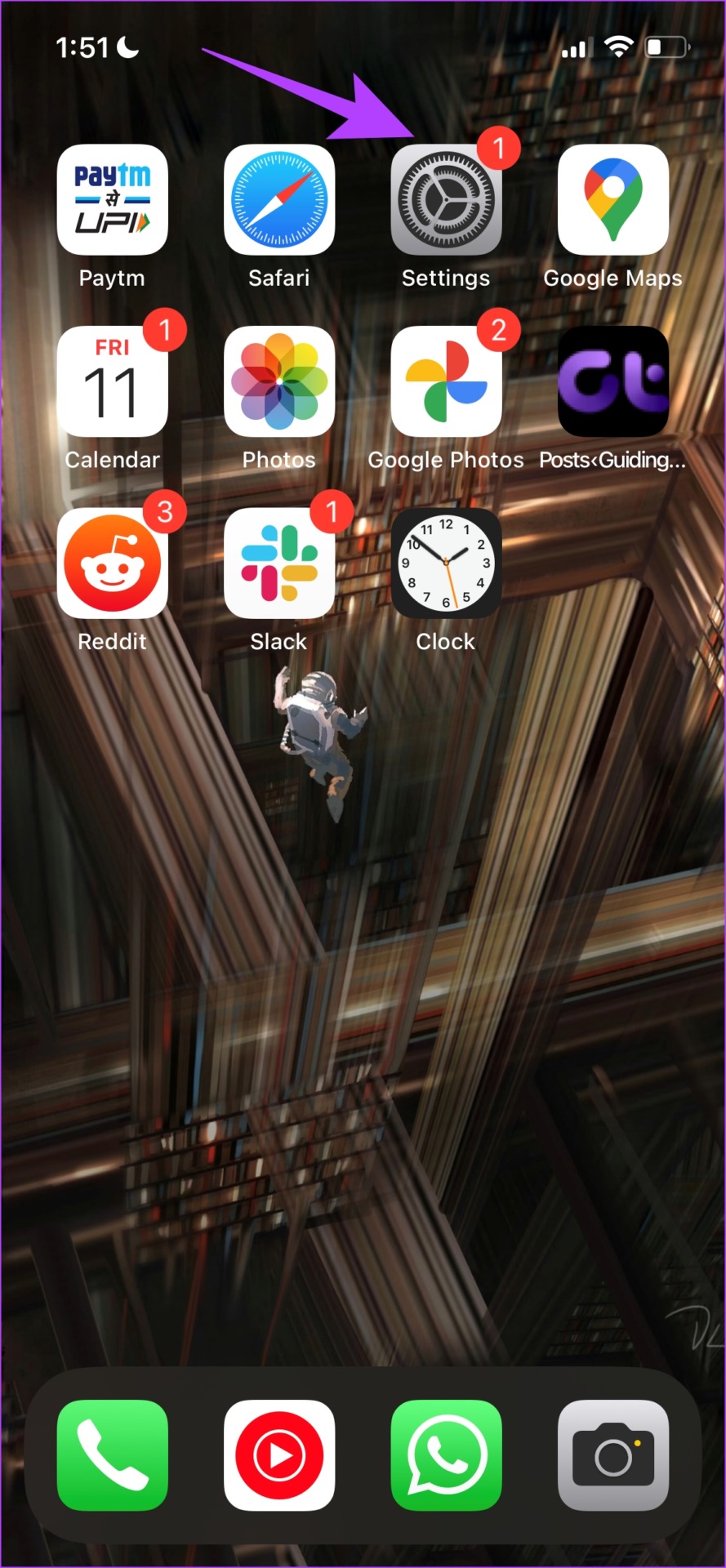
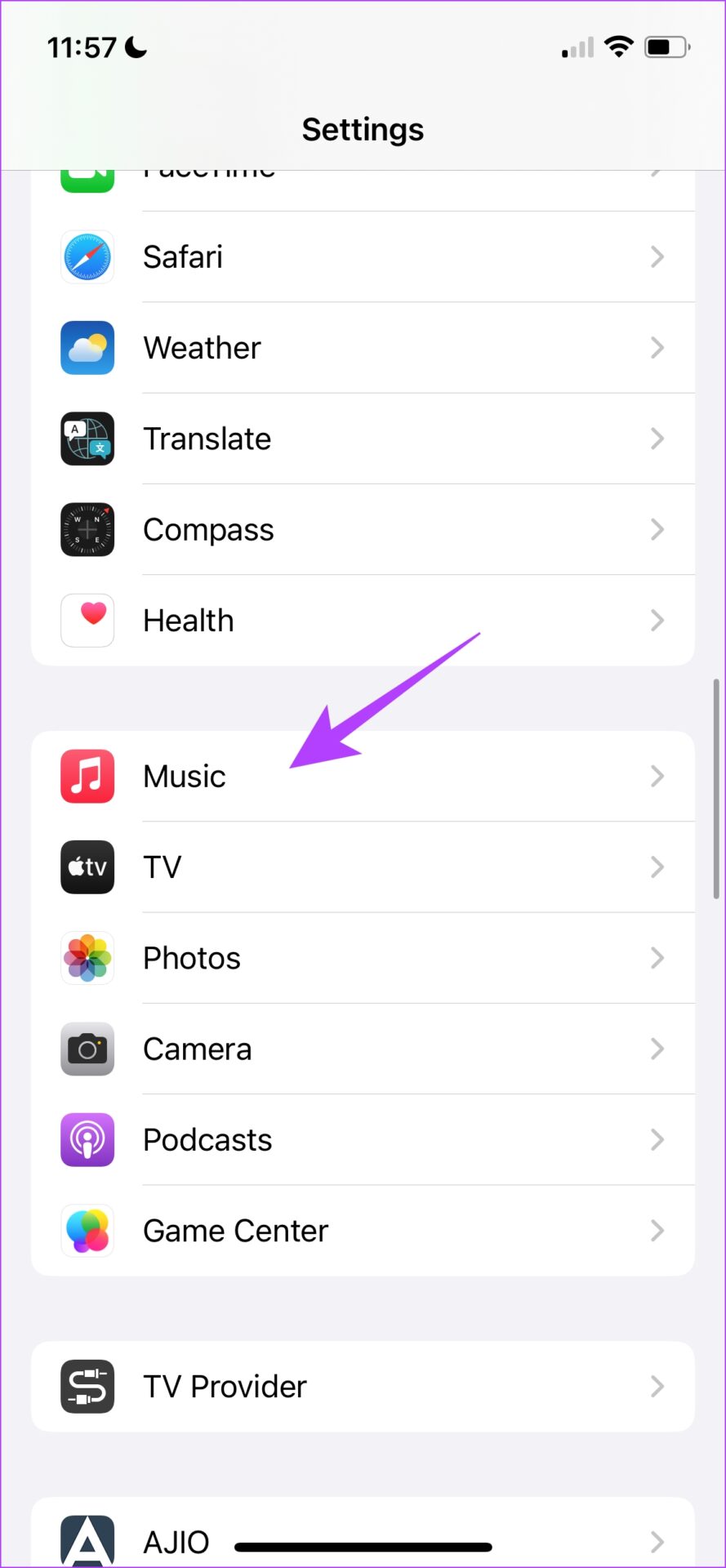
Paso 3: Seleccione Calidad de audio y toque Descargas.
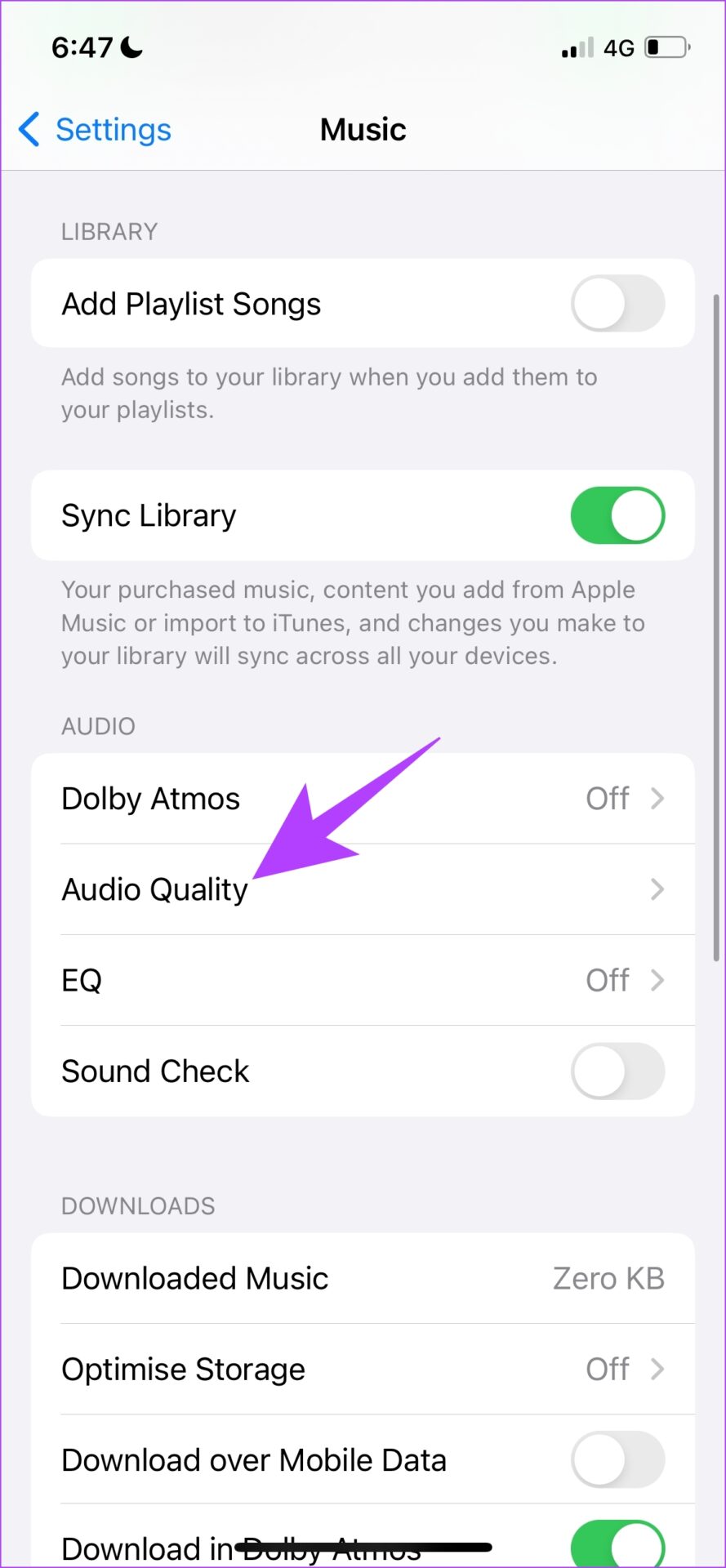
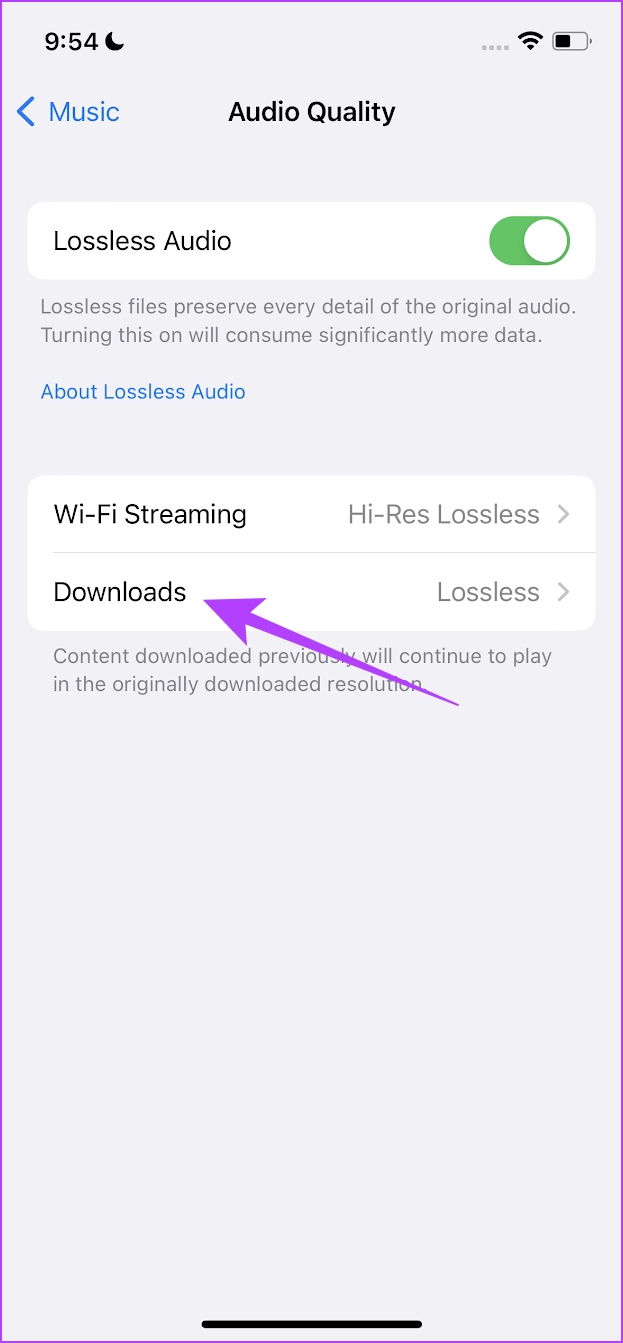
Paso 4: Ahora tiene opciones para seleccionar la calidad de audio para las descargas. Puede usar la opción’Hi-Res Lossless’para obtener la mejor calidad de audio y la opción de alta calidad para descargar canciones optimizadas para el almacenamiento.
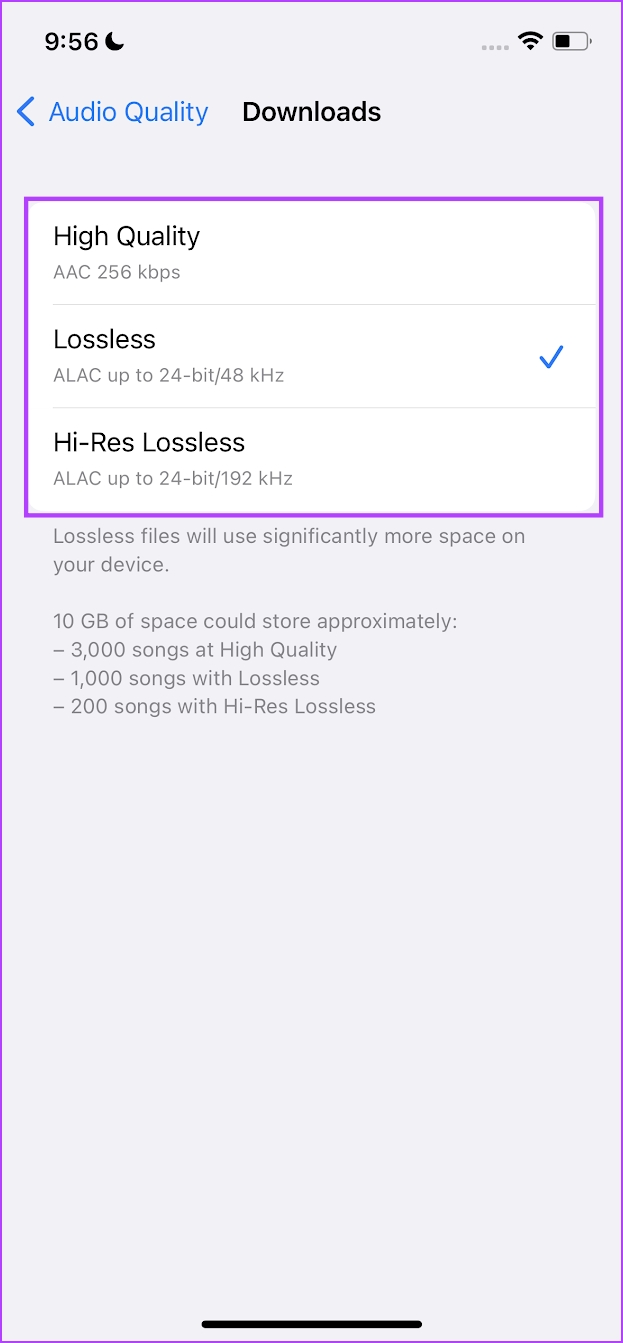
Sin embargo , los pasos para cambiar la calidad de descarga de Apple Music en un dispositivo Android son ligeramente diferentes. Siga los pasos a continuación para saber más.
Cambia la calidad de descarga de Apple Music en Android
Paso 1: Abre Apple Music en tu teléfono.
Paso 2: Toque el ícono de tres puntos en la esquina superior derecha y toque Configuración.
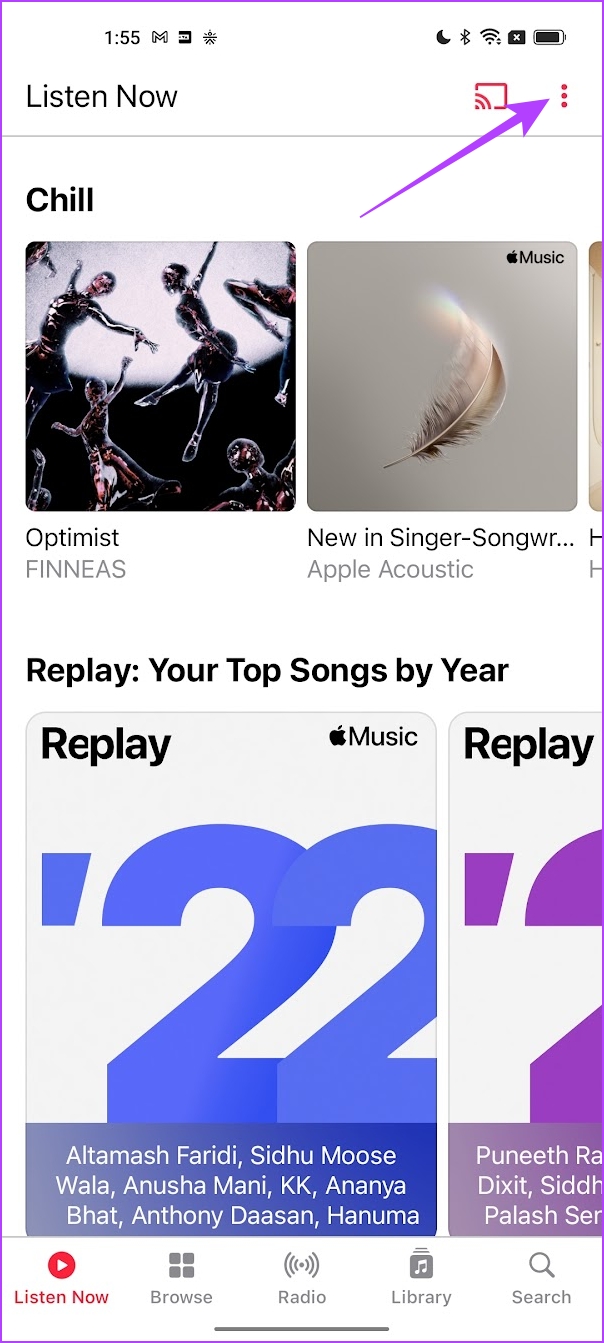
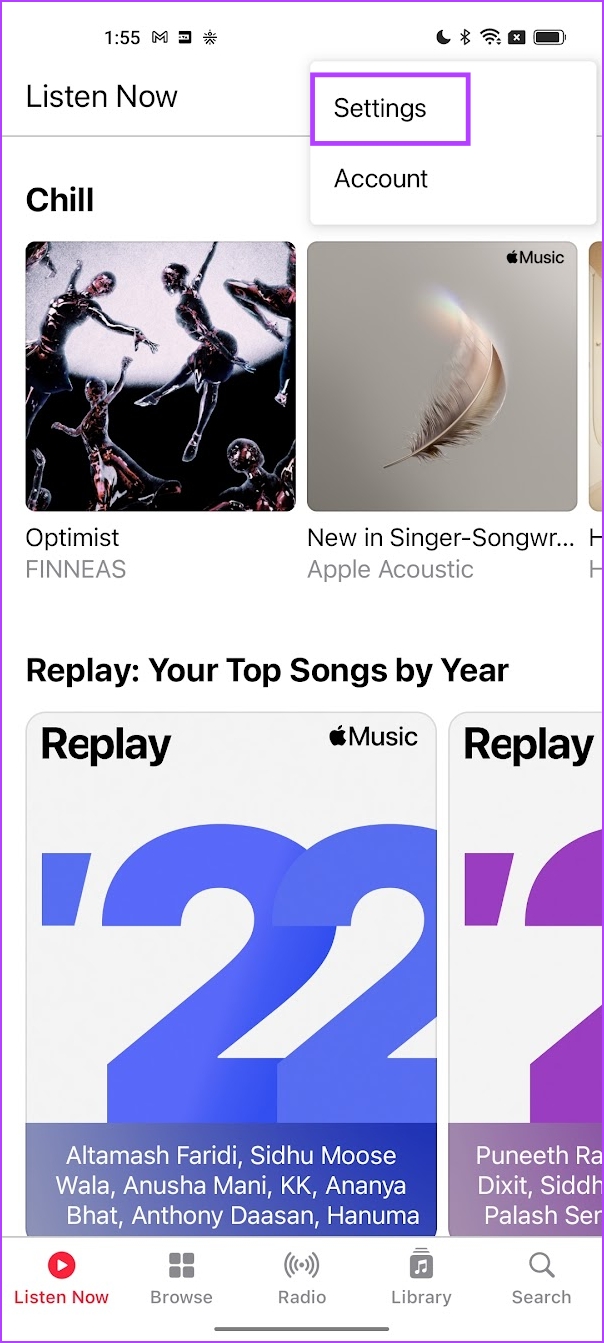
Paso 2: Toca Audio Calidad.
Paso 3: Seleccione Descargas.
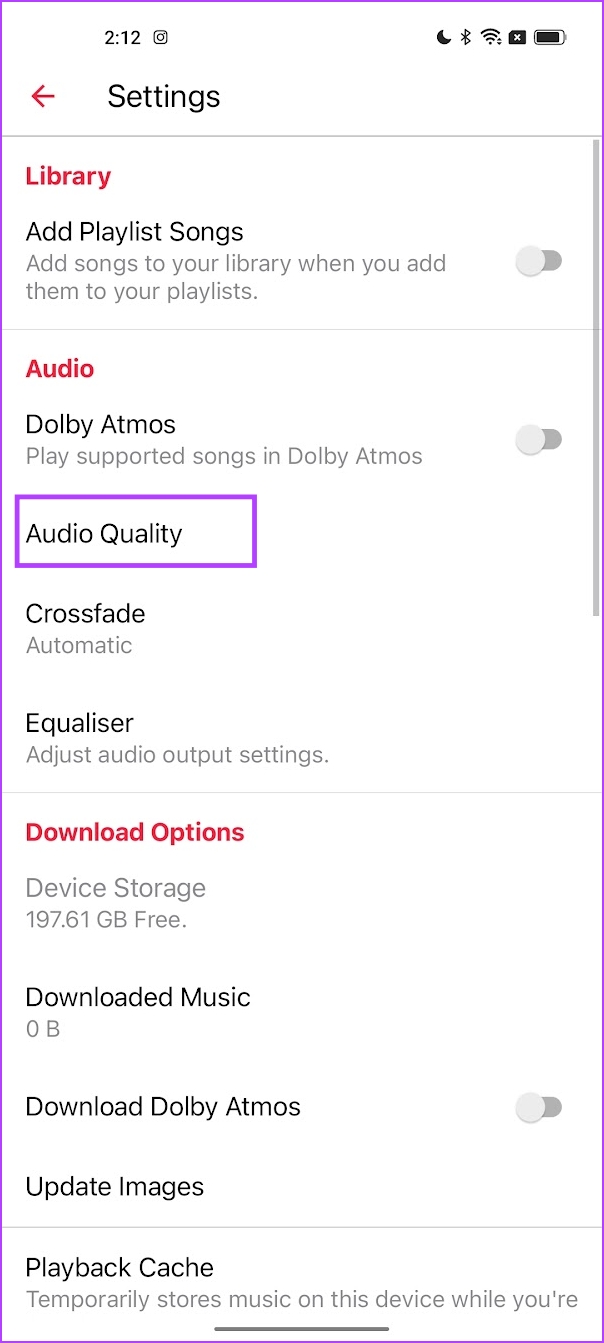
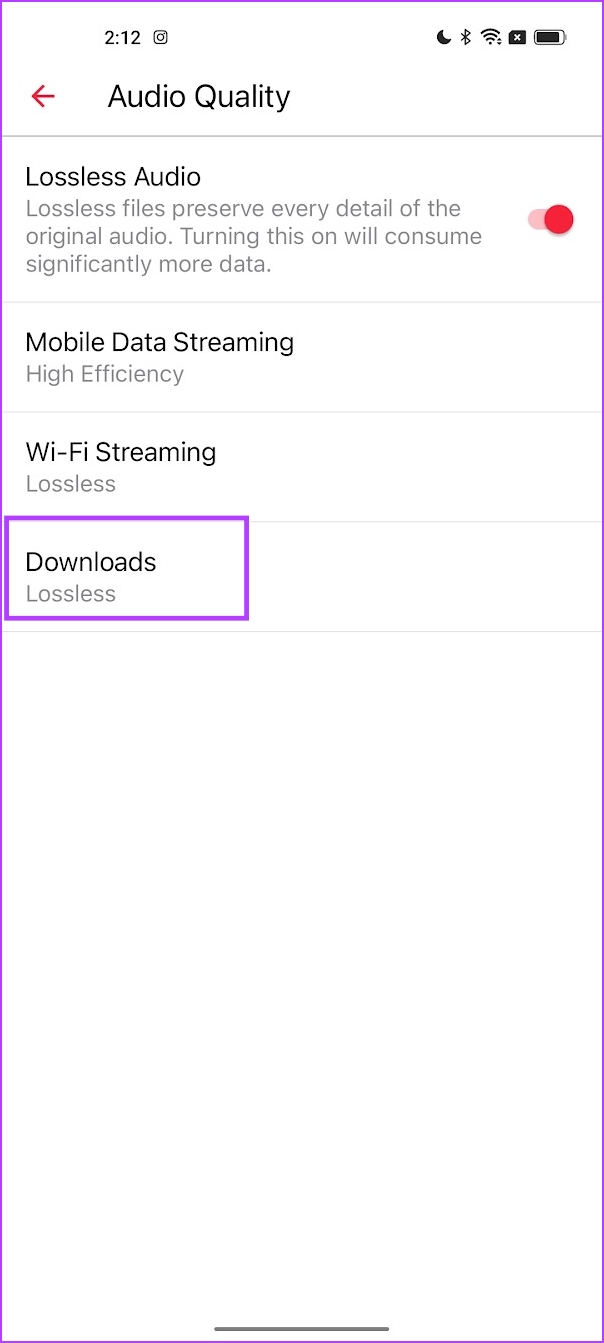
Paso 4: Ahora tiene opciones para seleccionar el calidad de audio para descargas. Puede usar la opción’Hi-Res Lossless’para obtener la mejor calidad de audio y la opción de alta calidad para descargar canciones optimizadas para el almacenamiento.
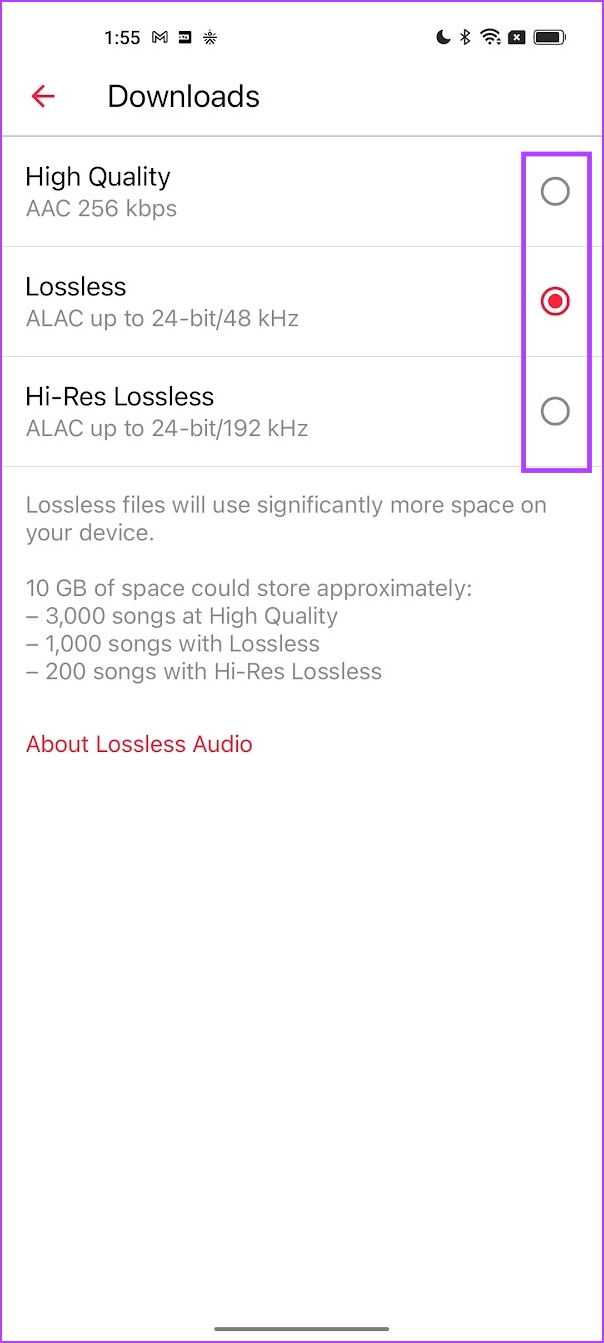
Por último, deje Echemos un vistazo a cómo eliminar las canciones descargadas en Apple Music.
Elimina las canciones descargadas en Apple Music
Si ya no quieres almacenar música sin conexión en la aplicación Apple Music, así es como puedes deshacerte fácilmente de ella. Los pasos siguen siendo los mismos tanto para iPhone como para Android.
Paso 1: Abre Apple Music y toca Biblioteca.
Paso 2: Ahora, toque Descargado.
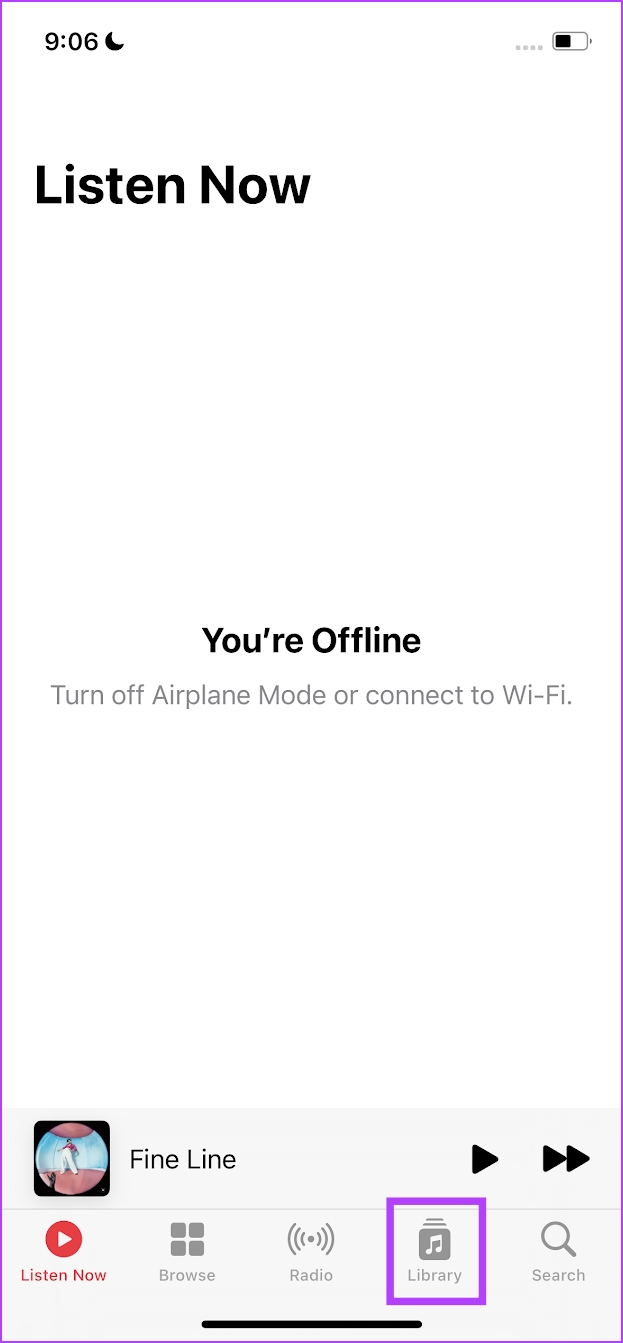
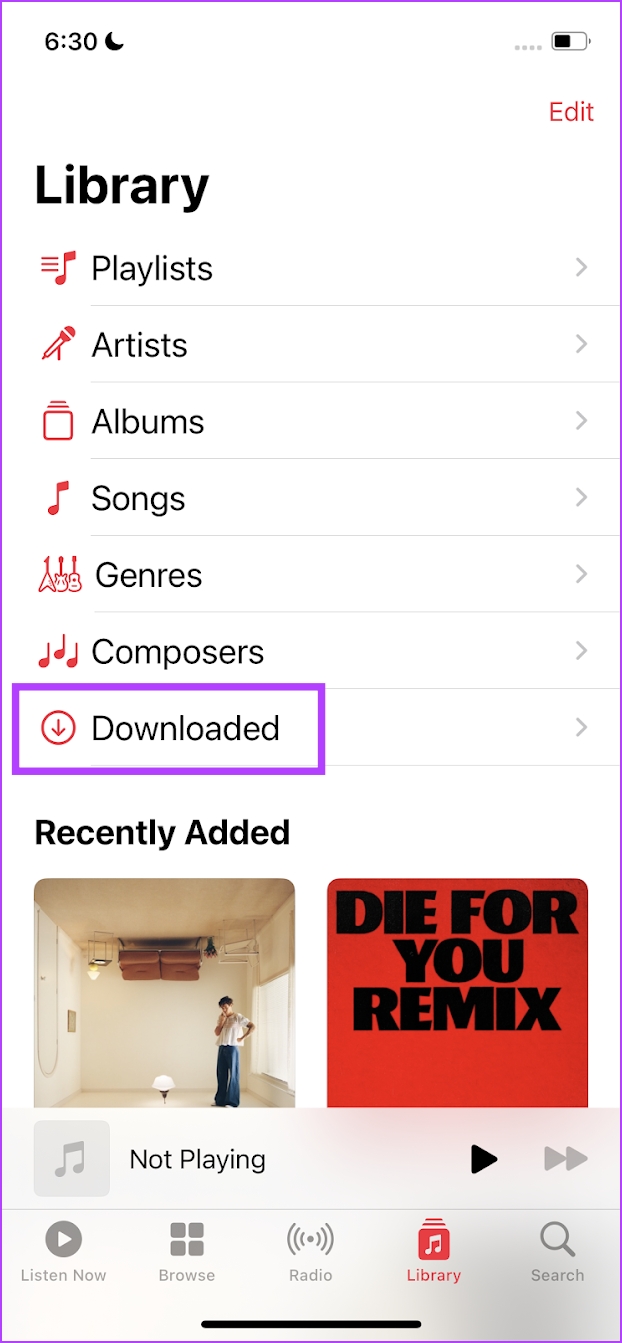
Paso 3: Toque el Álbum, lista de reproducción o canción que desea eliminar.
Paso 4: En la siguiente pantalla, toca el icono de los tres puntos y selecciona Eliminar.
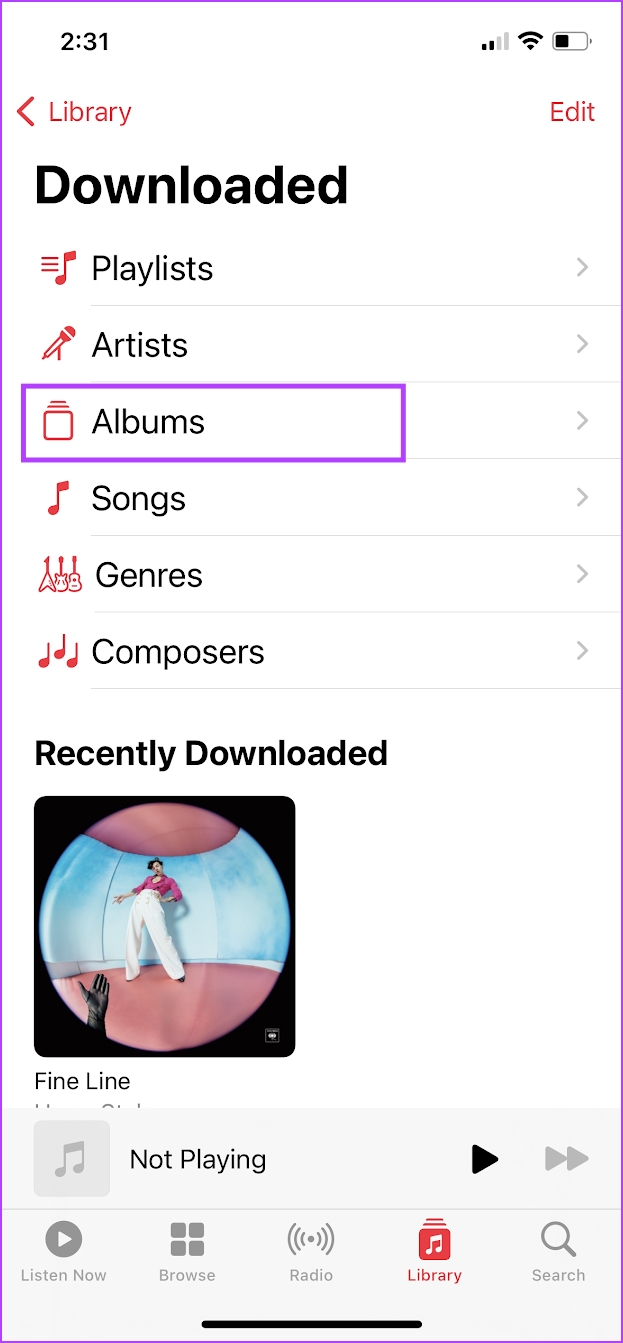
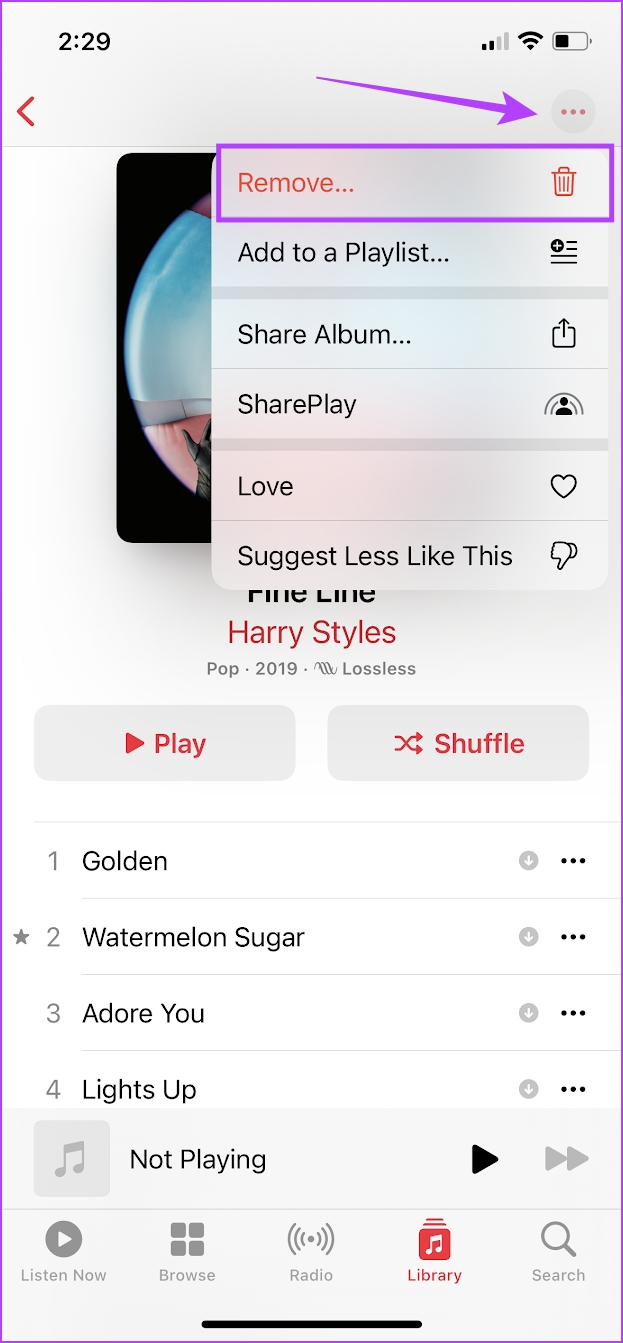
Paso 5: Toque en Eliminar descargas. Esto eliminará el álbum, la lista de reproducción o la canción de tus descargas.
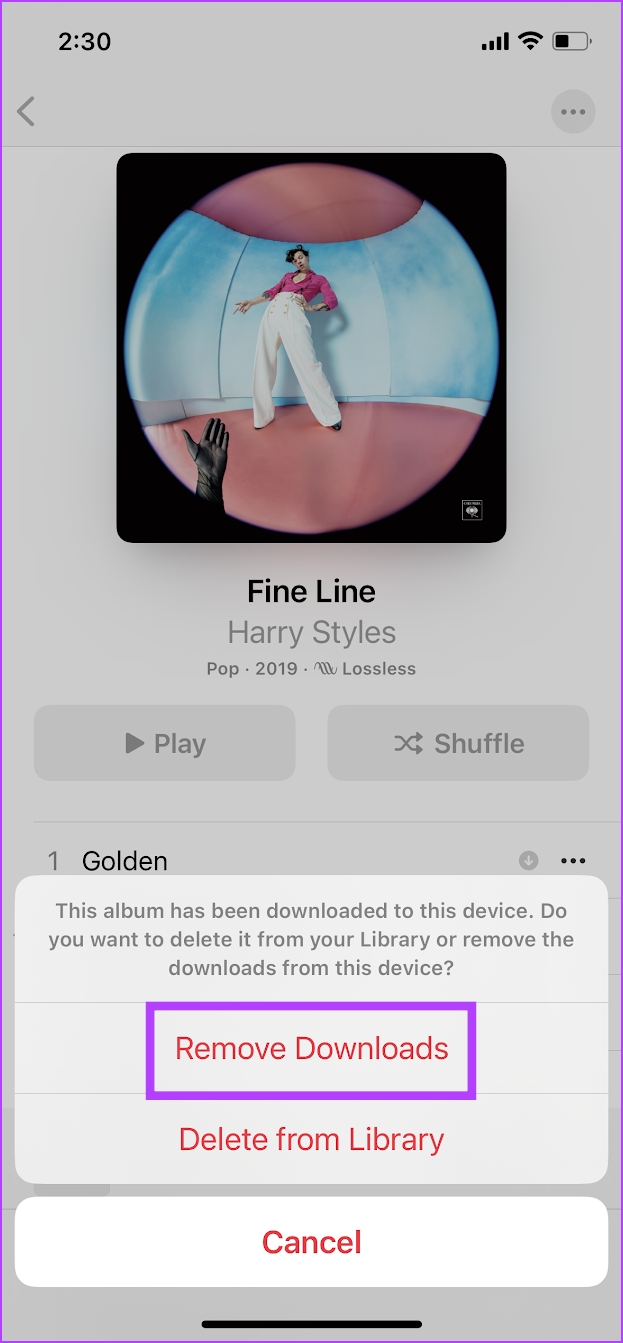
Aquí tienes, eso es todo lo que necesita saber sobre cómo descargar canciones en Apple Music para escucharlas sin conexión. Si tiene alguna pregunta sobre lo mismo, consulte nuestra sección de preguntas frecuentes a continuación.
Preguntas frecuentes sobre el modo sin conexión de Apple Music
1. ¿Funciona Spatial Audio en modo sin conexión en Apple Music?
Sí. El audio espacial funciona en modo sin conexión en Apple Music.
Una vez que tengas una suscripción activa a Apple Music, no hay otros cargos involucrados para descargar canciones sin conexión.
Puedes descargar un máximo de 100 000 canciones de tu biblioteca en Apple Music.
Desconectar con Apple Music
Esperamos que este artículo te haya ayudado a descargar canciones en Apple Music y a abastecerte de música en los días en que no tengas conexión a Internet. Sin embargo, creemos que Apple necesita agregar algunos niveles más de calidad de descarga para las canciones optimizadas para el almacenamiento. Dado el hecho de que el almacenamiento del iPhone se agota bastante rápido, ¡esta adición sin duda puede ayudar!
